В този блог ще демонстрираме някои решения за коригиране на грешката при RTC връзка, които са:
- Актуализиране на драйвери на устройства
- Рестартирайте Discord
- Стартирайте Discord като администратор
- Деактивирайте настройките за висок приоритет на пакети за качество на услугата
Нека разгледаме всички горепосочени решения едно по едно.
Решение 1: Актуализирайте драйвери на устройства
Грешката при RTC връзка може да се появи, когато има проблем с мрежата. Една потенциална причина е мрежов драйвер, който не функционира правилно, което може да ни попречи да се свържем с мрежата. В резултат на това мрежовият драйвер трябва да се актуализира.
Следвайте процедурите, изброени по-долу, за да актуализирате системните драйвери.
Стъпка 1: Отворете диспечера на устройствата
Първо напишете „ Диспечер на устройства ' в ' Стартиране ”, за да го отворите:
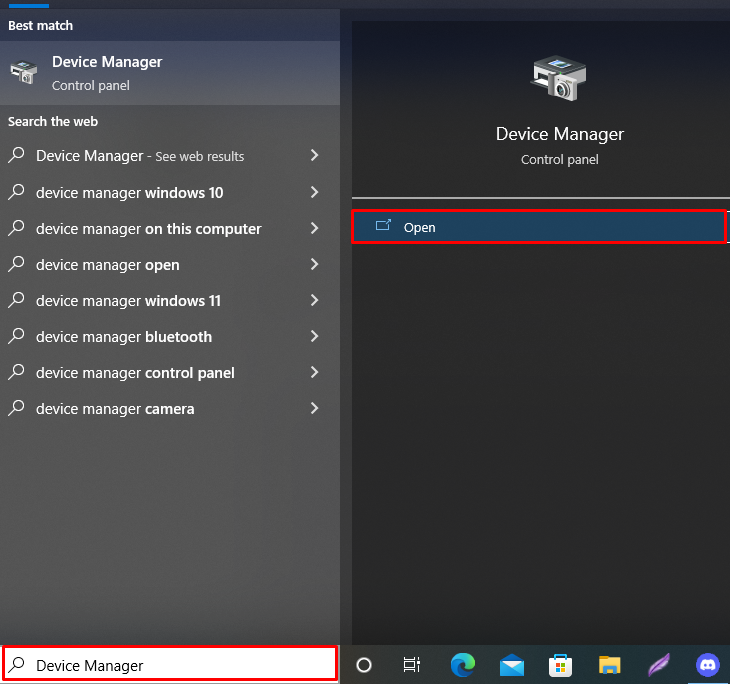
Стъпка 2: Актуализирайте драйверите на мрежовия адаптер
Кликнете върху падащото меню на „ Мрежов адаптер ”, след което щракнете с десния бутон върху драйвера, който в момента се използва за свързване към мрежата. След това изберете „ Актуализирайте драйвера ” от показаните опции:
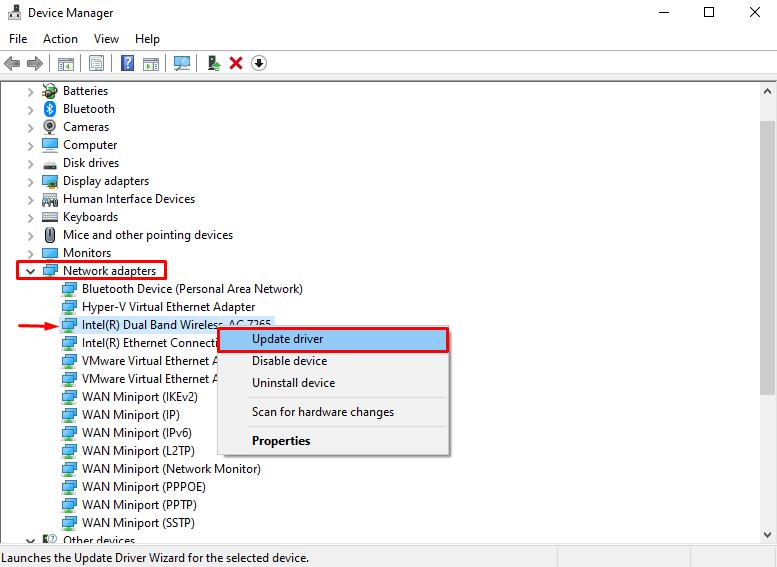
За да актуализирате драйвера автоматично, изберете „ Автоматично търсене на драйвери ” опция:
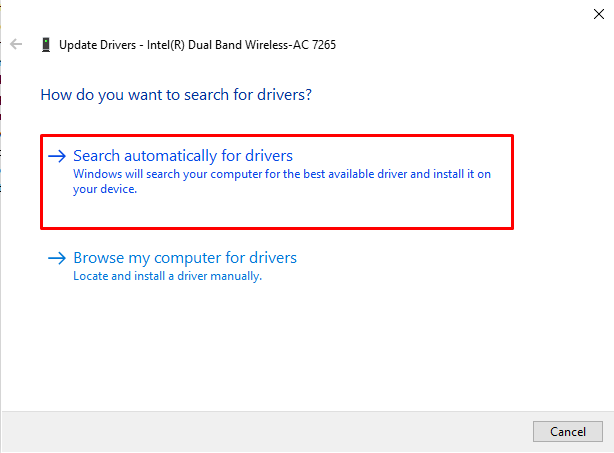
Както можете да видите, нашият мрежов драйвер е актуален. След това рестартирайте Discord, когато драйверите са актуализирани, за да видите дали проблемът е отстранен:
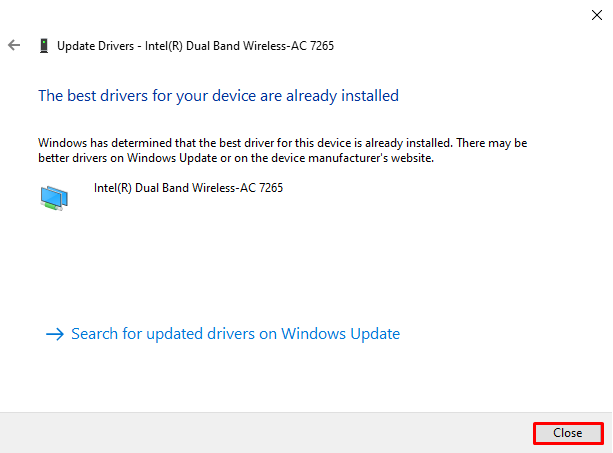
Решение 2: Рестартирайте приложението Discord
Рестартирайте приложението Discord, ако предишният подход не коригира проблема с RTC свързаността. За да направите това, следвайте предоставените инструкции.
Стъпка 1: Отворете диспечера на задачите
Първо стартирайте приложението Task Manager с помощта на менюто Startup:
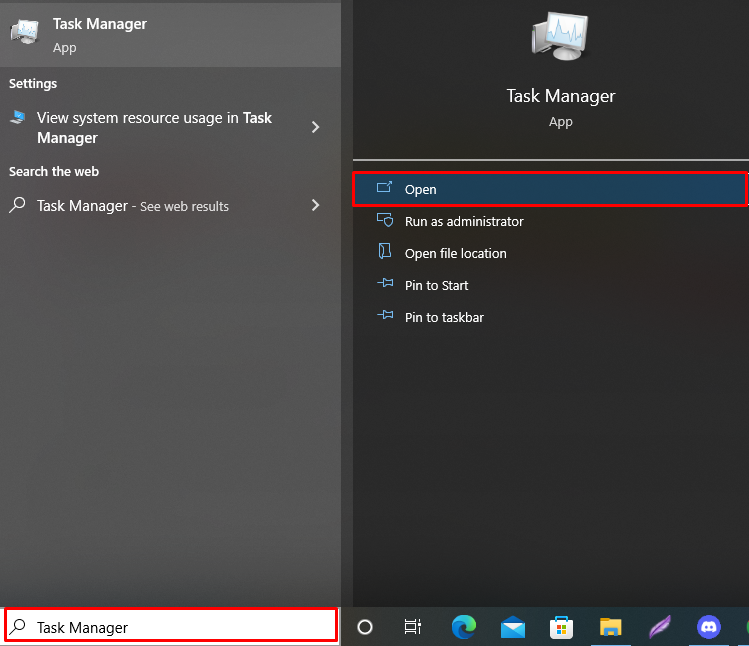
Стъпка 2: Затворете приложението Discord
Превключете към „ процеси ” и щракнете с десния бутон върху „ Раздор ” от списъка с приложения. След това щракнете върху „ Последна задача ” опция за затваряне на Discord:
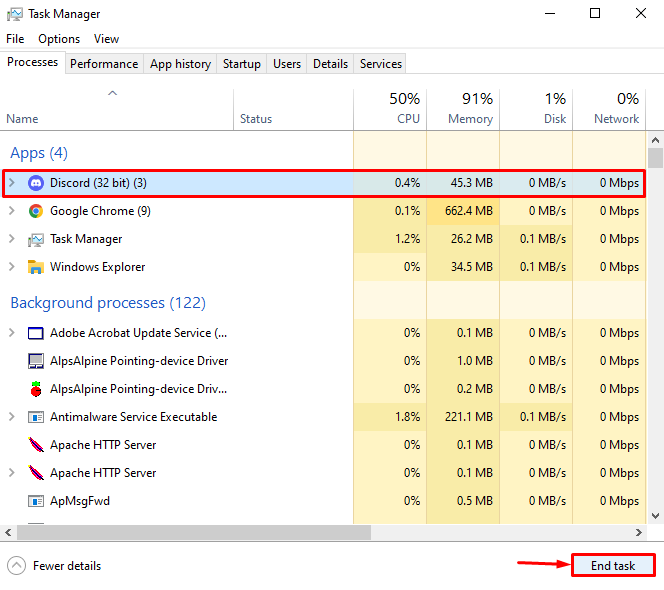
Стъпка 3: Рестартирайте Discord
И накрая, рестартирайте Discord, за да проверите дали методът работи или не:
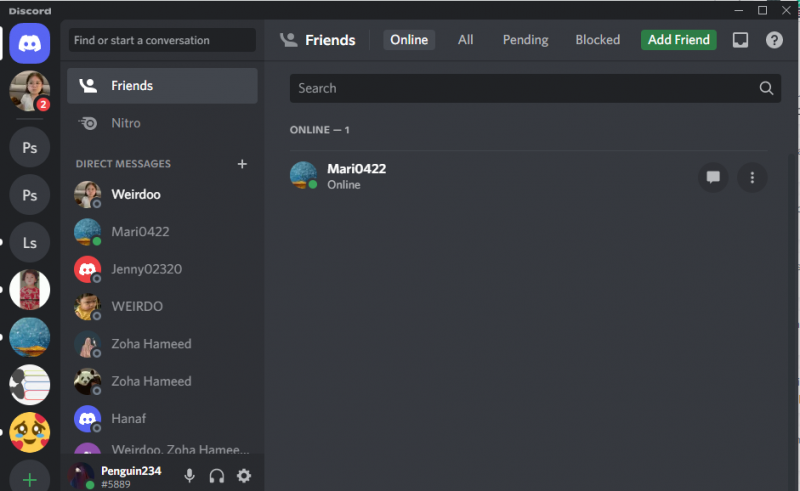
Решение 3: Стартирайте Discord като администратор
Следващото решение е да стартирате Discord като администратор, за да разпределите ресурсите, които може да са необходими, за да работи правилно. За да направите това, докато отваряте приложението Discord, изберете „ Изпълни като администратор ” опция:
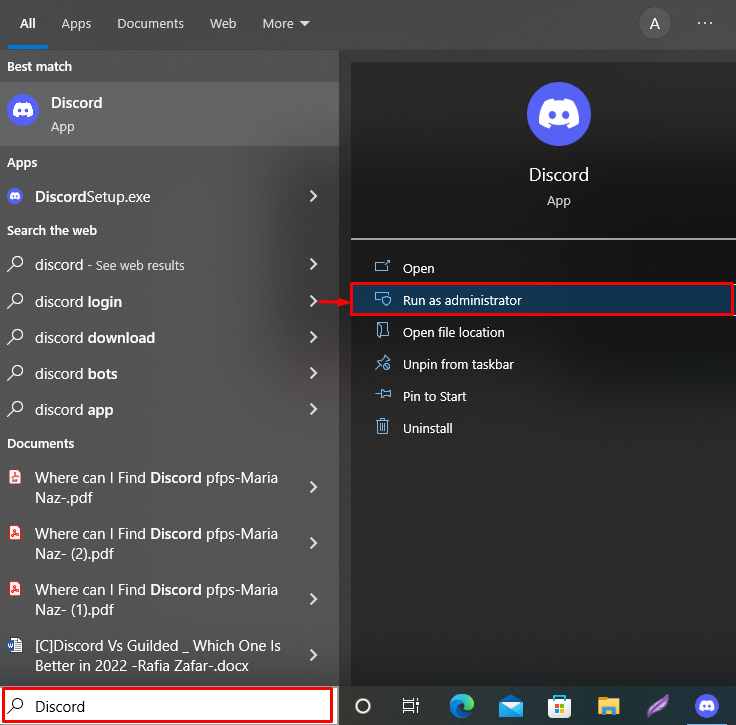
Решение 4: Деактивирайте настройките за висок приоритет на пакети за качество на услугата
Качеството на услугата (QoS) се използва за комуникация с мрежови рутери. Разрешаването му обаче може да причини проблем с RTC връзката, тъй като QoS може да накара вашия рутер да работи неправилно, което води до грешки при RTC връзката.
За да деактивирате настройките за QoS, следвайте предоставеното по-долу ръководство.
Стъпка 1: Отворете Discord
Търся ' Раздор ' в ' Стартиране ”, за да стартирате приложението Discord:
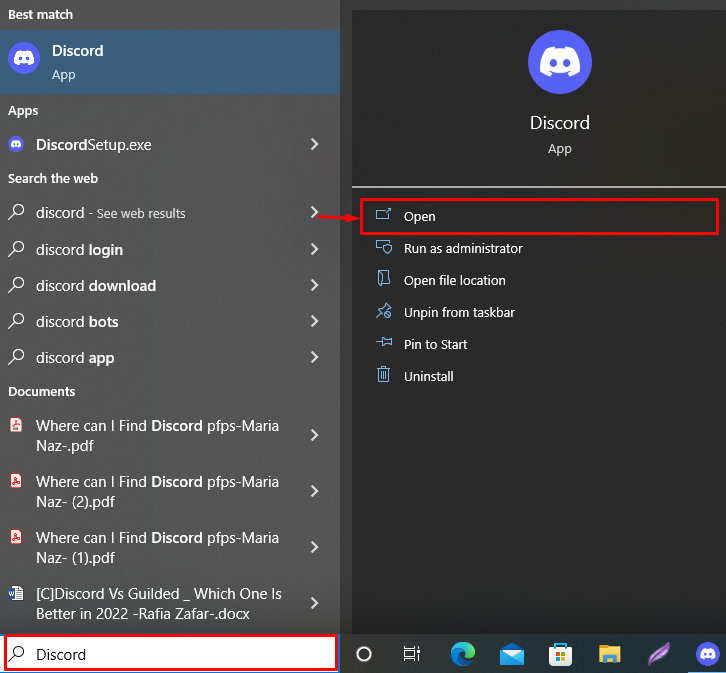
Стъпка 2: Отидете до Потребителски настройки
Отидете до потребителските настройки, като натиснете „ Gear ” икона:

Стъпка 3: Деактивирайте настройките за висок приоритет на пакети за качество на услугата
Отворете „ Глас и видео ”, след което превъртете надолу до „ Качество на услугите ” меню с настройки и деактивирайте маркираното по-долу „ Разрешете висок пакетен приоритет на качеството на услугата ” превключване:
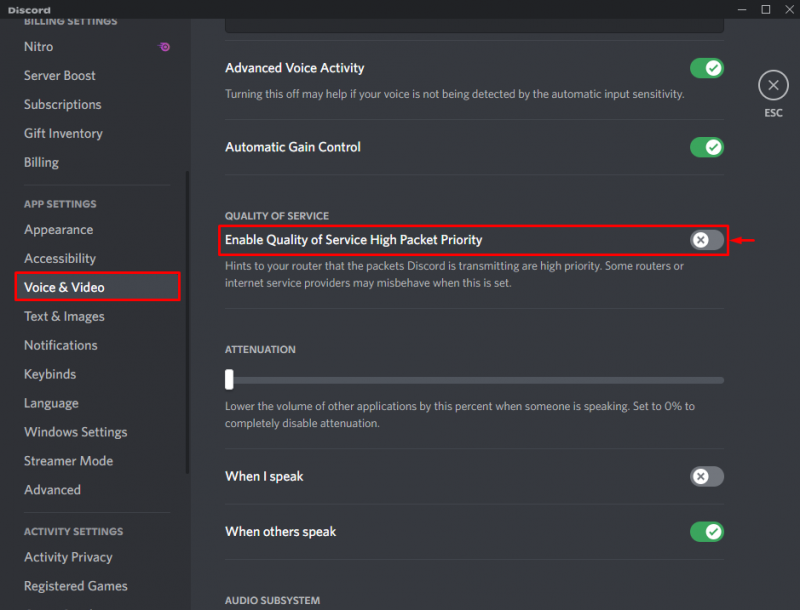
Предлагаме различни възможни решения за разрешаване на грешки при свързване на RTC на Discord.
Заключение
Грешка при RTC връзка може да възникне, ако системните мрежови драйвери не работят правилно, ресурсите, изисквани от Discord, не са налични или QoS е активиран в Discord. За да коригирате посочения проблем, актуализирайте мрежовите драйвери на вашата система, рестартирайте Discord като администратор или деактивирайте QoS настройки от менюто Audio & Video. Това ръководство демонстрира метода за разрешаване на RTC грешка при свързване на Discord.